OM-Dの撮影が楽しくなる。快適なマニュアル設定をしませんか?
ようこそ。Scriptaをご覧いただきましてありがとうございます。
キサラギ@kisaragi_Virです。
最近のカメラってとっても簡単な操作でキレイに写真が撮影できます。便利なのはよい反面、オート操作だけだとつまらなくなりがち。いろいろやってみたいけど説明書ってなかなか読んでも面白くないし…という人も多いのでは?でも、ここはあと一歩踏み出して片っ端からボタンを押してみると面白い発見などあったりするかもしれませんよ。今回は僕のOM−Dで遊んでいる設定をご紹介。

photo credit: Auntie P via photopin cc
結局、マニュアル路線に回帰する。
僕の場合、カバンの中にいろいろと装備を詰めて歩くことが多いので一眼レフ機はどうしても重さと大きさにネックがあったんですよね。大きなリュックにすればどんどんモノは入れられるのでしょうけど、それをしてしまうと際限なくモノを入れて収拾がつかなくなるので、ある程度、持っていくものに縛りをかける意味で大きくないカバンにそのときそのときに応じて入れるモノを選択しています。
そのなかでもカメラはかなりの頻度でカバン入りしますので性能面と軽さでOM-D EM5を選択して入れています。重さ以外の部分で最も気に入っているのがEVF(電子ビューファインダー)です。今のカメラは背面液晶が相当キレイになっていますので普段の撮影はそんなに問題もないのでしょうけど、ファインダーがあるとやはり別レベルの快適さがあります。
「電子ファインダーって遅延があるでしょ。」という意見もあるかと思います。事実、そうでしょう。理論上どうしたってコンマ以下のスピードでしょうが遅くなります。僕の場合はそういったシビアなタイミングを必要とする撮影をしないので気になりません。気になる方はミラーレスではない機種を素直に選択されているのではないかと思います。
それで、ファインダー撮影ができると楽しいのがマニュアル撮影。普段はAFでピントを合わせた方が早いのは間違いないのですけど、時間があるときなどは自分でゆっくりとピントリングを回して調整するのも味なものです。ただ、OM-Dの場合はちょいと設定しないとうまく使えないのでその辺りにコツ、とまではいかなくてもやり方があるということです。では僕の設定をご紹介。
Fnキーにマニュアル機能を割り振る。
この記事を書くにあたって、改めて説明書をめくってみたのですか正直わかりにくいw。普段からメニュー画面を見ながらポチポチやっているといつの間にかそうなっている、といった感があったので改めて順番立ててやってみようかとも思ったのですが、説明書の抜粋がしにくいという予想外のオチでした。それでもいくつかポイントを抑えればマニュアル機っぽくなりますよ。
- 背面の中央にある「MENU」ボタンを押します。(液晶画面が表示されます)
- 十時キーを下に押して行って「カスタムメニュー」を選択します。(画面左に歯車のアイコンがあるとこです)
- 歯車マークとBのアイコン、「ボタン/ダイヤル」から「ボタン機能」を選択します。
- 「Fn1ボタン機能」と「Fn2ボタン機能」この2つを設定します。
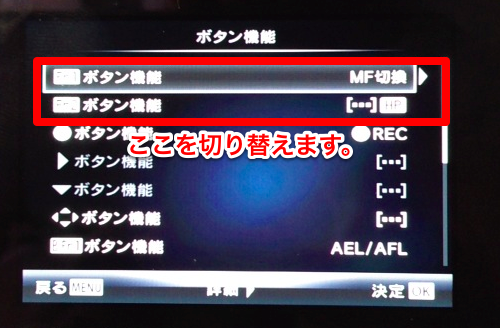
この操作でカメラの右手親指がかかりやすい位置にある「Fn1」ボタンと人差し指がかかりやすい位置にある「Fn2」ボタンに好みの機能を割り当てることができるようになります。いくつかあるので好みのものを使えばいいのですが、今回はマニュアル機仕様にしてみたいのでFn1に「MF切換」を当てます。Fn2は「Home」AFポジジョンをホーム位置に移動、という機能にしました。
これを設定することで、MFとAFをボタン一発で切り替えることができますから操作がグッと楽になります。じゃないといちいち液晶画面で操作して設定を変更する必要があるので相当に面倒。(せめてレンズに切り替えが付いていれば楽なのですがそうもいかないんでしょうかねえ。)
更に、アシスト機能も活用する。
これだけでもいいのですが、まだ使いやすさは充分とはいえません。EVFでマニュアルのピント合わせって意外にヤマがつかみにくいからです。折角じっくり時間をかけて撮影していたところで失敗していたのでは目もあてられません。しかし、そんな不満も簡単に解決することができます。
今度はMF向けの撮影機能を追加しましょう。
- MENUボタンから液晶画面の選択にいきます。
- ここまではさっきと同じです。
- 歯車マークとAのアイコンから「AF/MF」を選択します。
- 下にある「MFアシスト」をONにしましょう。
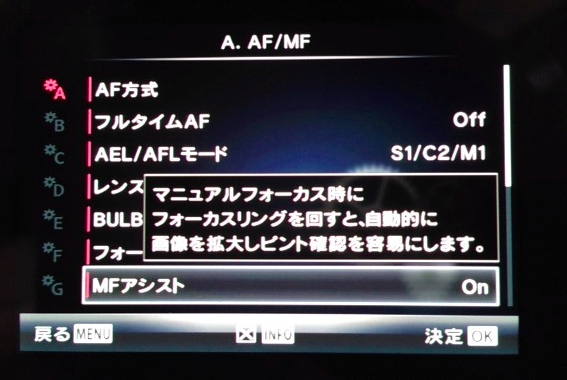
この設定をしておけば、マニュアルで撮影しようとすると液晶画面の中央部が拡大表示されますので、簡単にピントを合わせることができて楽しさも2倍になるという喜び機能です。
ここまでやっておくとかなり快適になると思います。他にももっとよい設定なんかもあるかもしれませんけど僕はとりあえず満足。OM-Dをお持ちのみなさんもこの機会に一度設定を見直してみるのもよいかもしれませんよ。
といったところで今日はこのくらいで。
ご覧頂きましてありがとうございました。
Scriptaはブロネクを応援しておりまっす。













コメントを残す